如何将多个Word文档不同文件里的关键字或词,批量依次更改成不同内容
翻译:简体中文,更新于:2024-12-05 17:02
概要:Word 文档是一个强大的文字处理软件,有着多人协助的便携性、专业的排版还可支持图片及视频插入,善于利用 doc、docx 文件的作用和优点,可以大大提高办公和学习效率,让 Office Word 成为日常办公和学术中不可缺少的工具。在撰写多篇文章时,也许会碰到有几篇文章的一个字、一个词语出现错别字或是需要修改,但每一篇文章字数庞大,不知道怎么才能把每个不同的 doc、docx 文件里的文章里出现错误的地方查找出并且更改过来,下面操作怎么便捷批量的去处理。
使用场景
在撰写多篇 Word 文档中或完成后,发现其中有很多关键字、关键词出现问题需要更改,但是文件过于大量,每一篇需要更改地方也不相同,想快捷批量的去进行一次性修改。
效果预览
处理前:
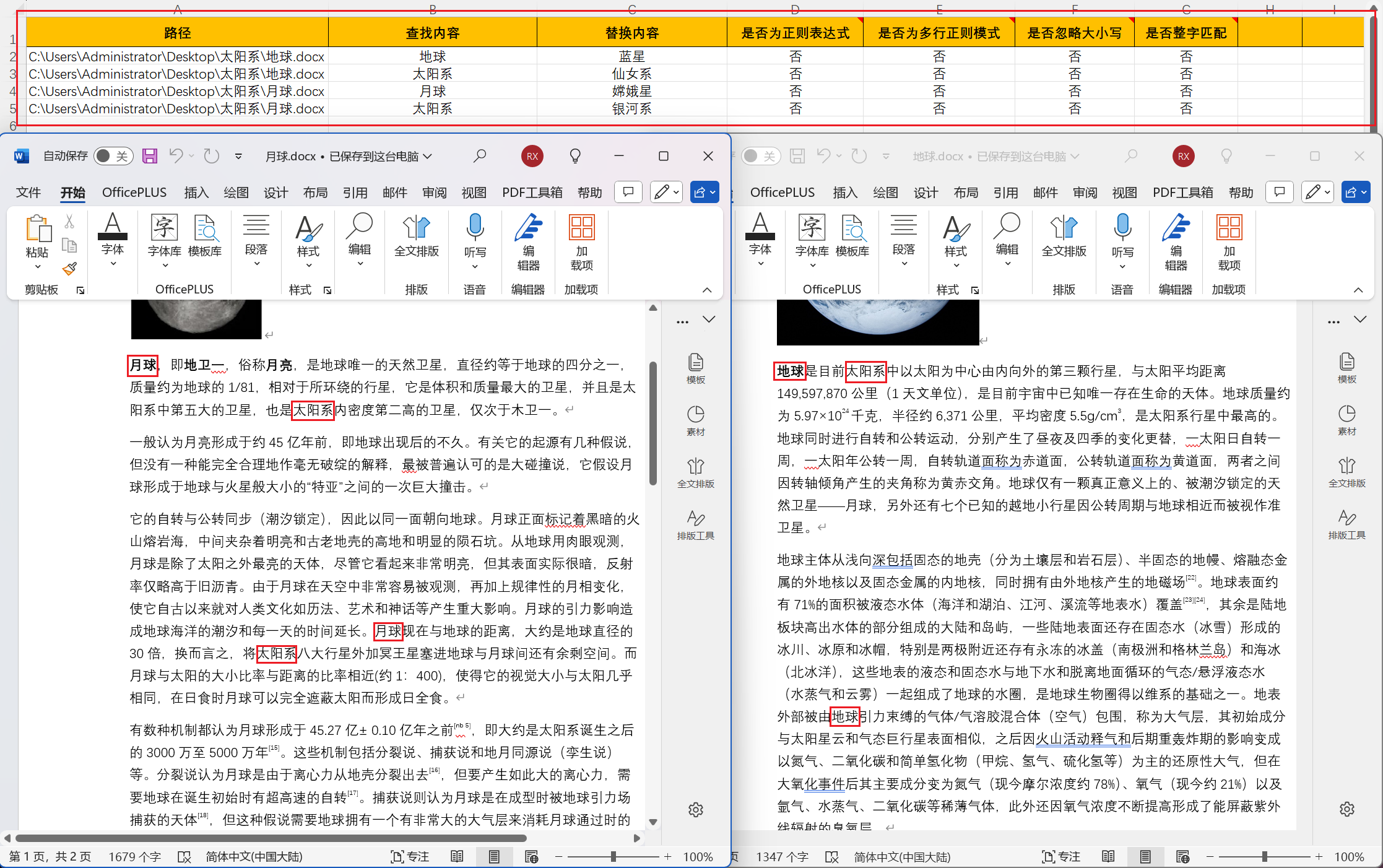
处理后:
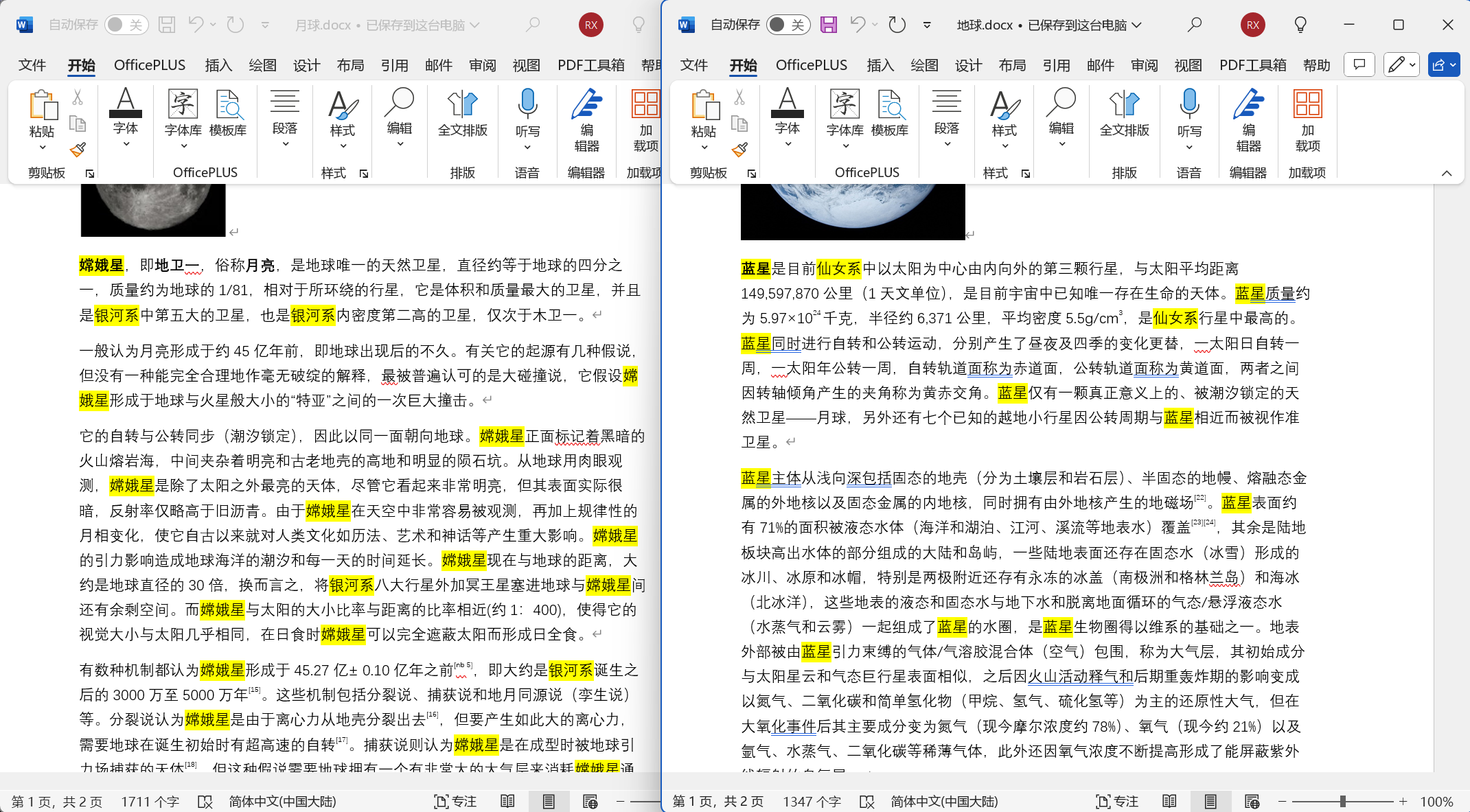
操作步骤
打开我的ABC软件工具箱,点击【文件内容】-【按规则查找并替换文件内容】。
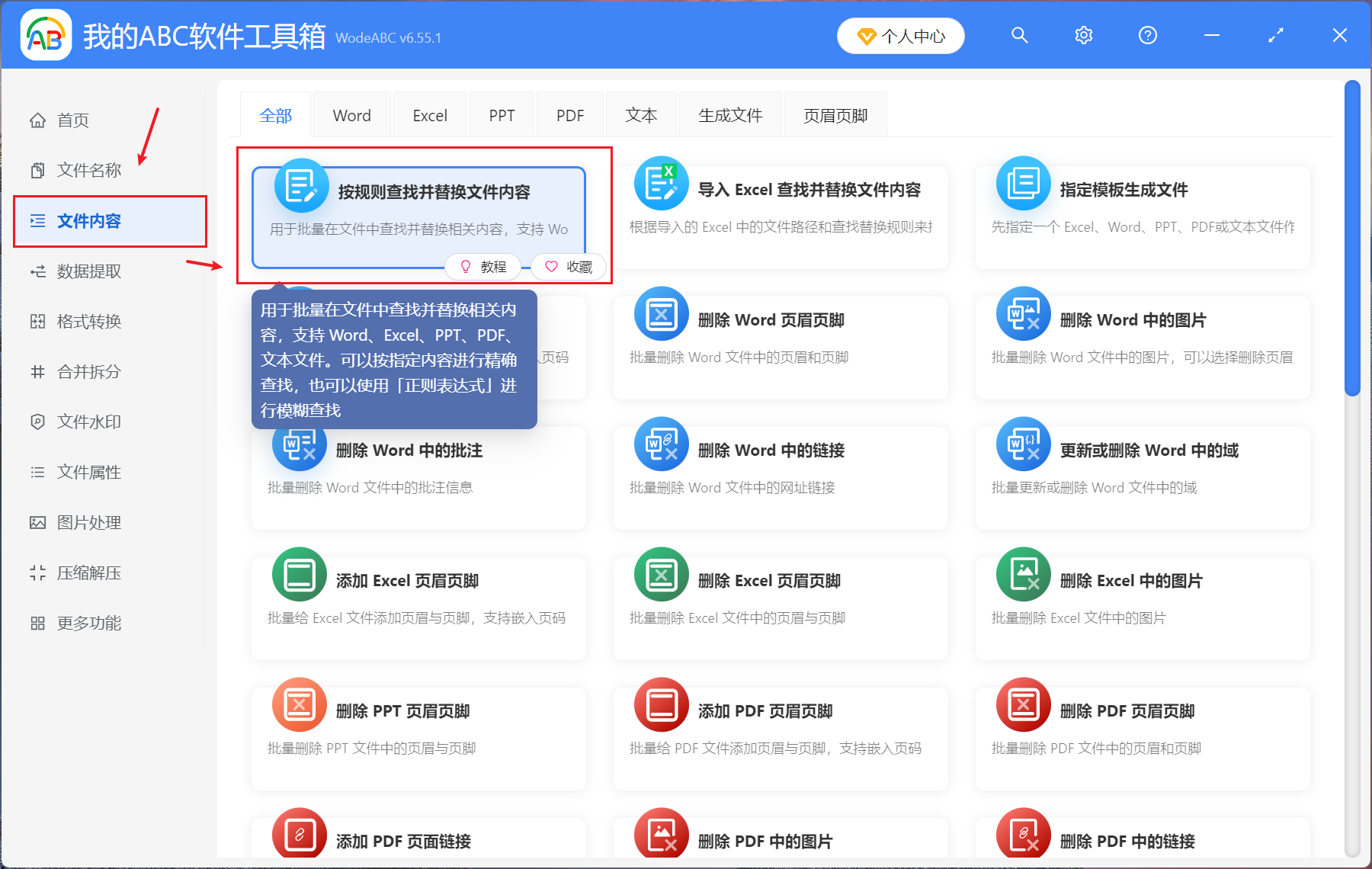
看到黄色条的说明,点击【导入 Excel 查找并替换文件内容】。
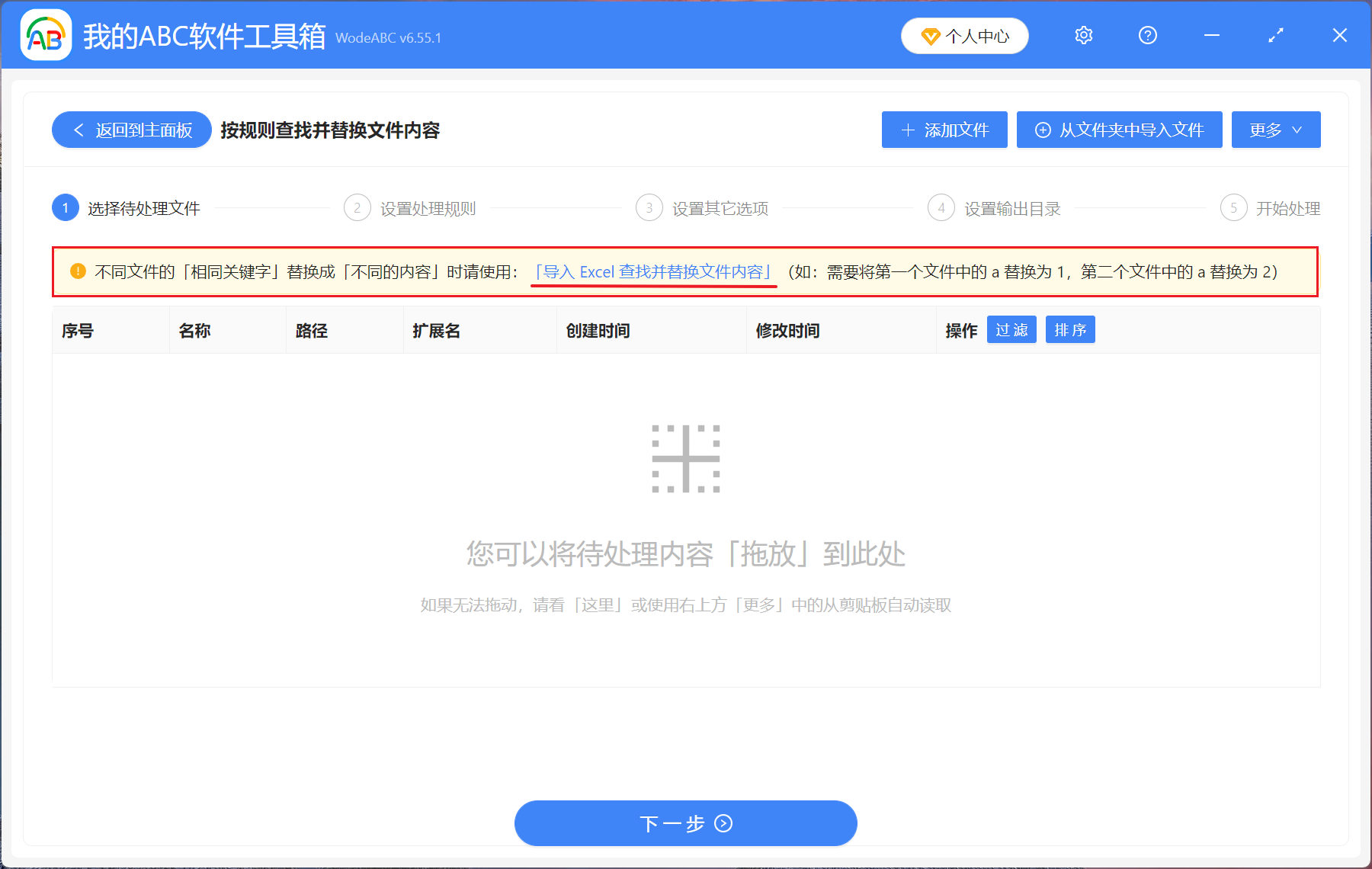
再次查看说明,点击【点此下载 Excel 模板】进行下载保存,然后参考下方格式进行提取文件路径和表格修改。
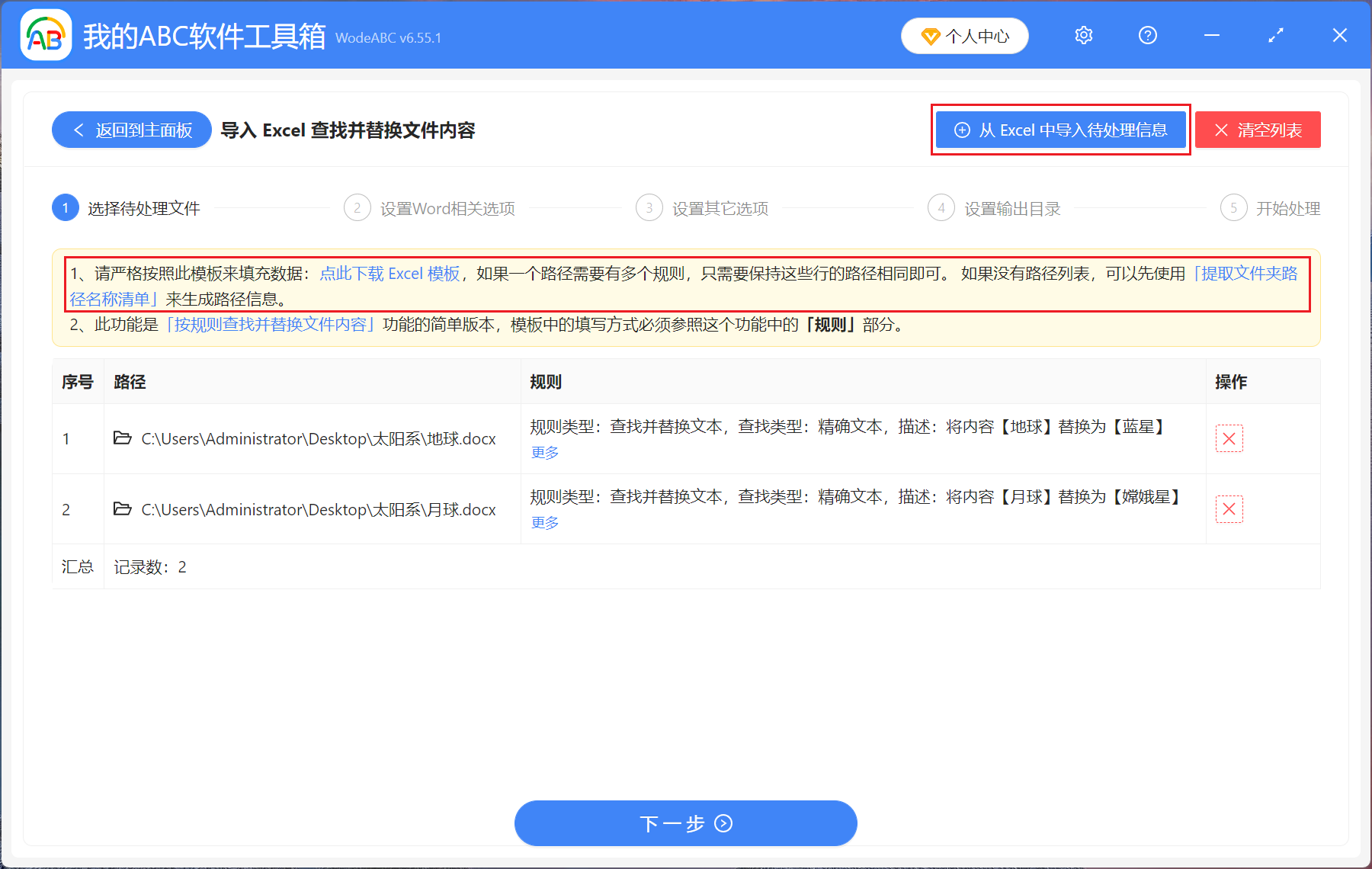
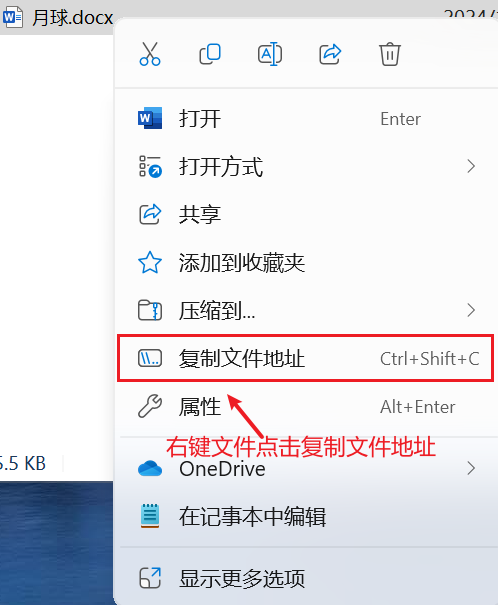

【将替换后的内容高亮】高亮突显替换后的关键字词,看个人需求进行选取。
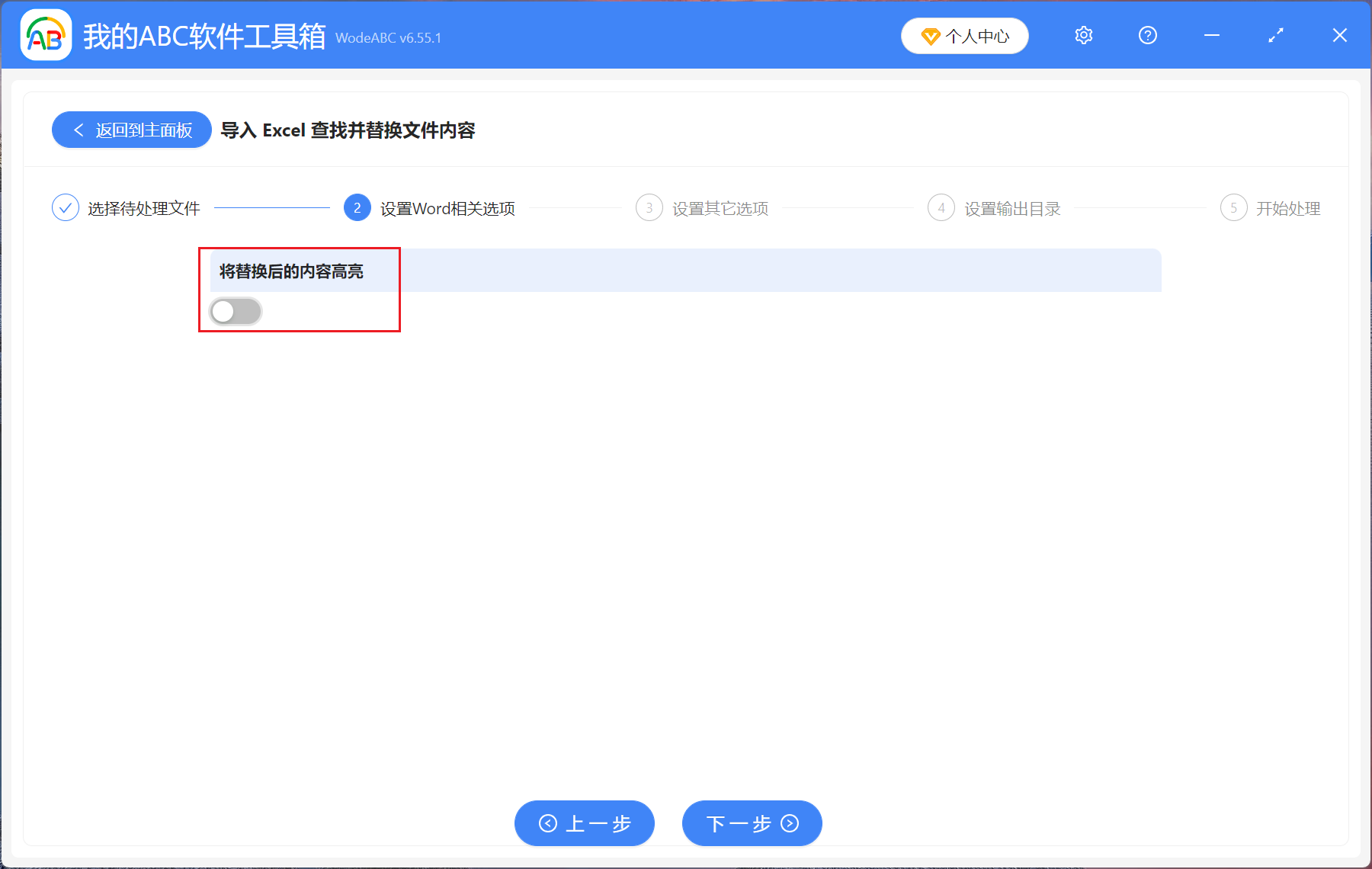
【保留规则前后的空白文本】替换英文单词可以进行勾选。
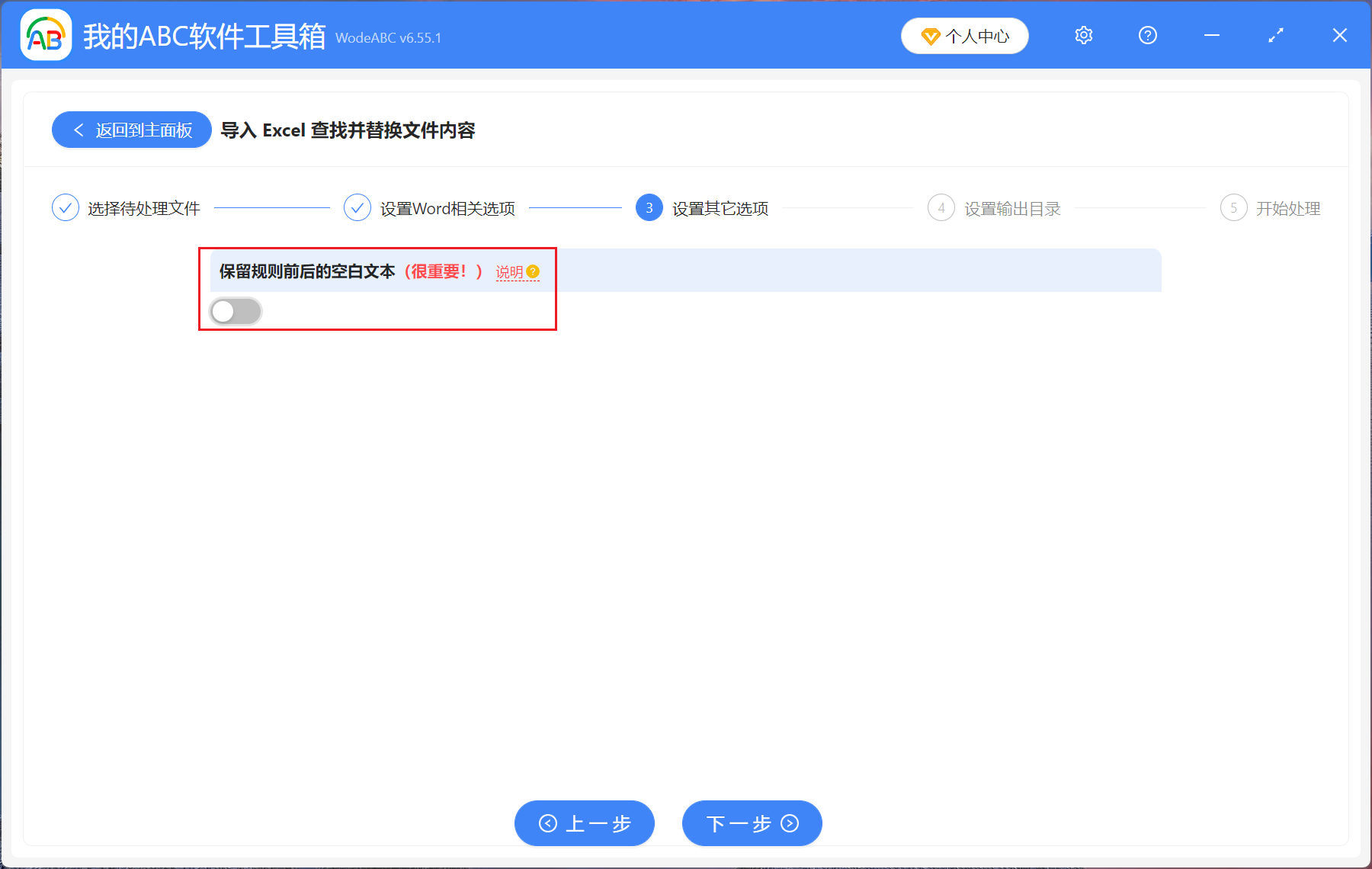
等待处理完成,点击保存文件夹查看已经替换完成的 doc、docx 格式的 Word 文档文件。
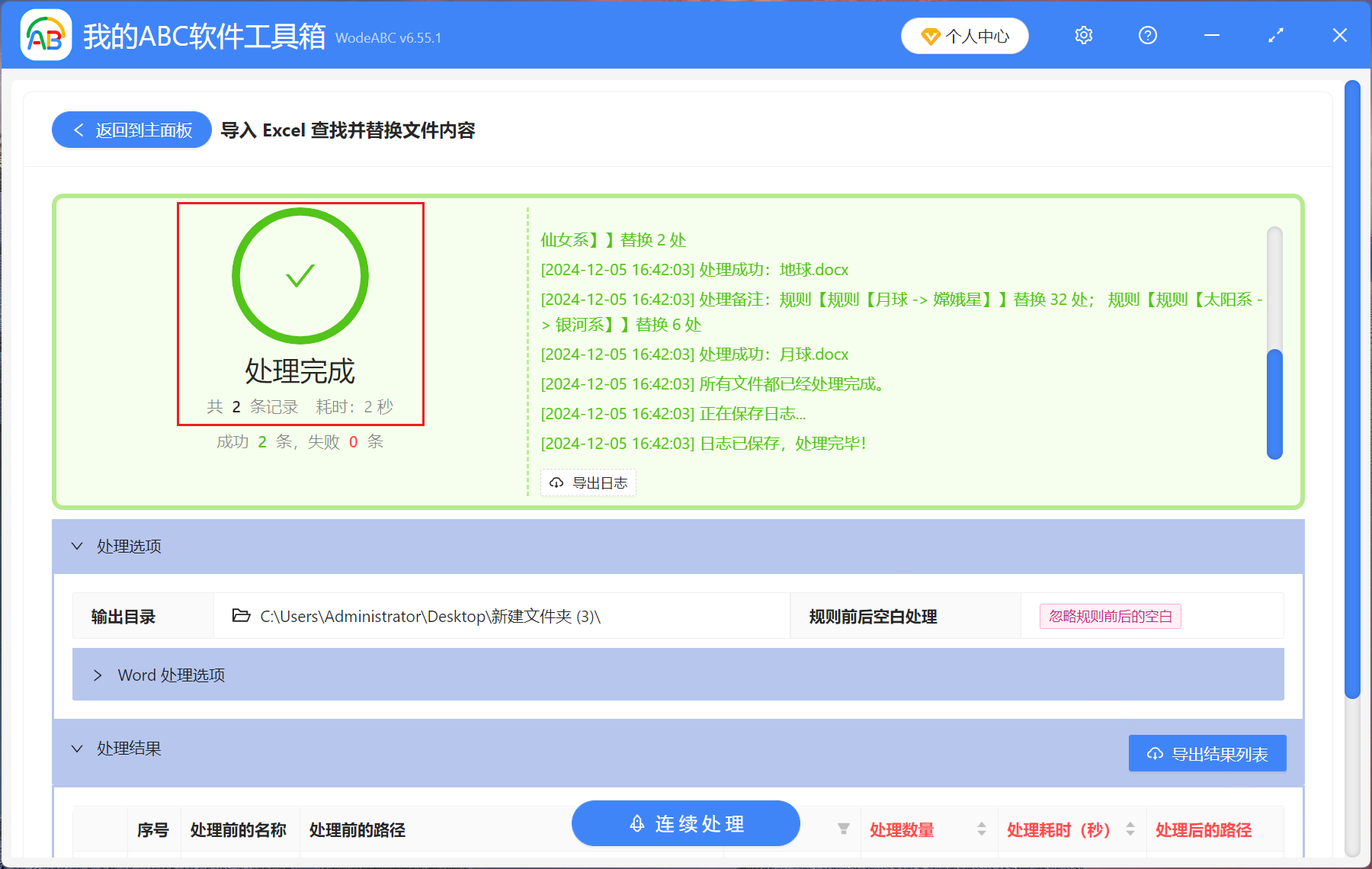
声明:网站中的图文、视频等内容均仅限于制作该内容时所使用的软件版本和操作环境,如后续因产品更新导致您的操作与网站上的内容不一致请以实际为准!